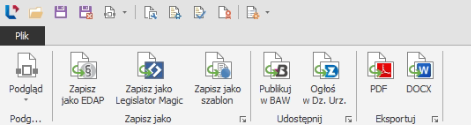Uchwałę wygenerowaną w BEST Asystencie można wgrać do programu Legislator za pomocą kilku prostych kroków.
Przenoszenie treści uchwały oraz załączników jako załącznik Wyspa
Instrukcja, jak wygenerować treść uchwały, uzasadnienie oraz wybrane załączniki w BEST Asystencie, znajduje się tutaj 👈
Aby wgrać do Legislatora uchwałę i załączniki wygenerowane w BEST Asystencie, należy otworzyć program Legislator. Następnie wybrać opcję Nowy -> Utwórz nowy akt prawny -> Nowy akt prawny.
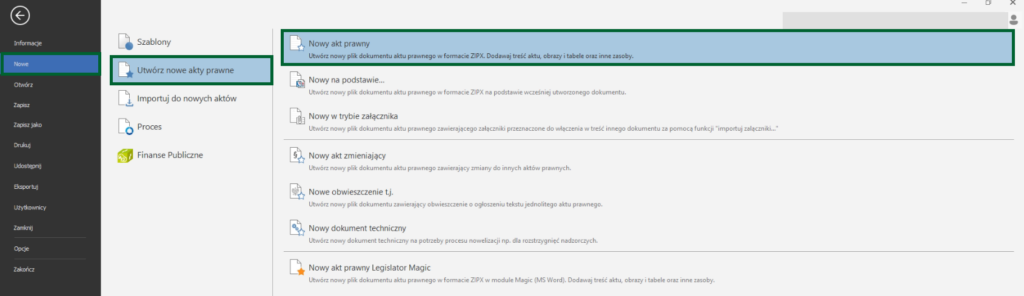
Następnie pojawi się okno dialogowe, w którym należy uzupełnić numer uchwały i kliknąć przycisk Zastosuj.
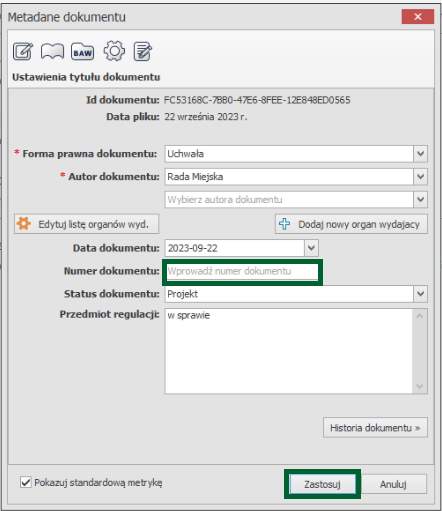
W następnej kolejności należy kliknąć w przycisk Wyspa, znajdujący się w lewym dolnym rogu programu – niebieski przycisk z literą „W”. W oknie dialogowym należy kliknąć przycisk Z pliku oraz wybrać z komputera plik word wygenerowany w BEST Asystencie (pliki wygenerowane w BEST Asystencie zapisują się na komputerze w folderze Pobrane).
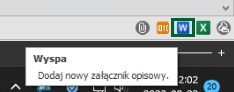
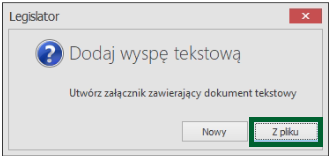
Po dodaniu pliku za pomocą funkcji Wyspa, należy skopiować treść uchwały i przekleić ją do zakładki Uchwała oraz usunąć tekst uchwały w zakładce Załącznik 1.
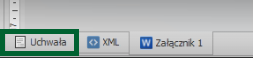
Ustawienia i edycja tekstu
Aby załączniki oraz uzasadnienie generowały się poprawnie należy dokonać ustawień załącznika 1. W tym celu należy kliknąć prawym przyciskiem myszy na zakładkę Załącznik 1, a następnie kliknąć Edytuj metadane wyspy 1. Następnie należy odznaczyć opcję Generuj nagłówek w pliku PDF.
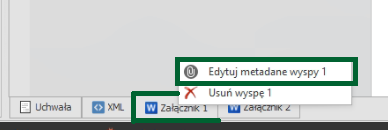
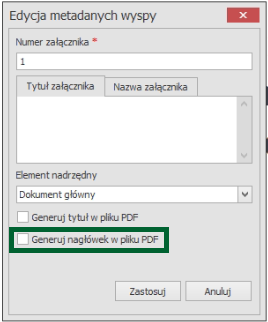
Edytując plik w programie Legislator, należy pamiętać o wytycznych:
- minimalna wielkość marginesu górnego: 2,5;
- marginesy od dołu oraz z lewej i prawej strony: 1,8.
Przenoszenie treści uchwały oraz załączników jako Załącznik Binarny
Aby wgrać do Legislatora uchwałę i załączniki wygenerowane w BEST Asystencie, należy otworzyć program Legislator. Następnie wybrać opcję Nowy -> Utwórz nowy akt prawny -> Nowy akt prawny.
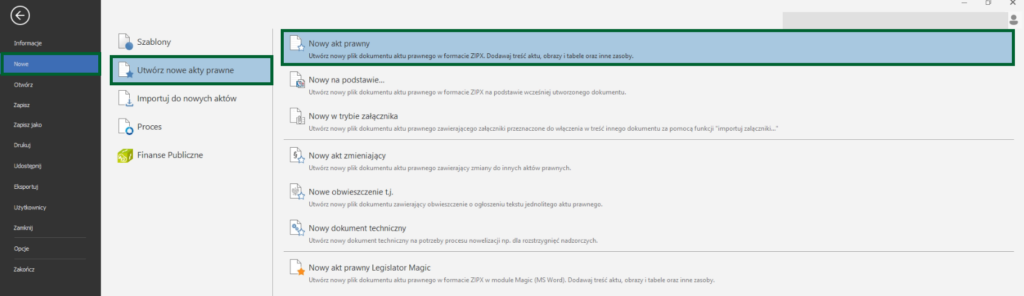
Następnie pojawi się okno dialogowe, w którym należy uzupełnić numer uchwały i klikamy Zastosuj.
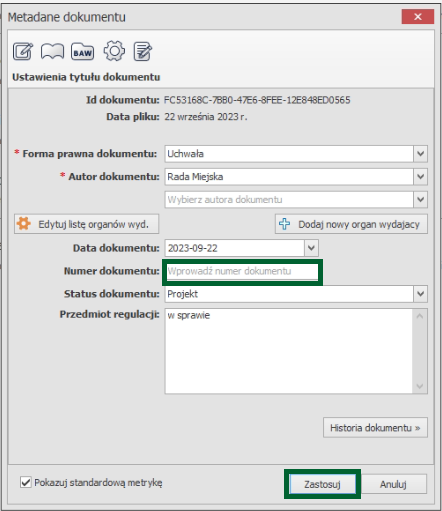
W zakładce Uchwała należy wkleić tekst uchwały z pliku wygenerowanego przez BEST Asystenta. Tekst uchwały można wyciąć z pliku Word.
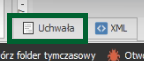
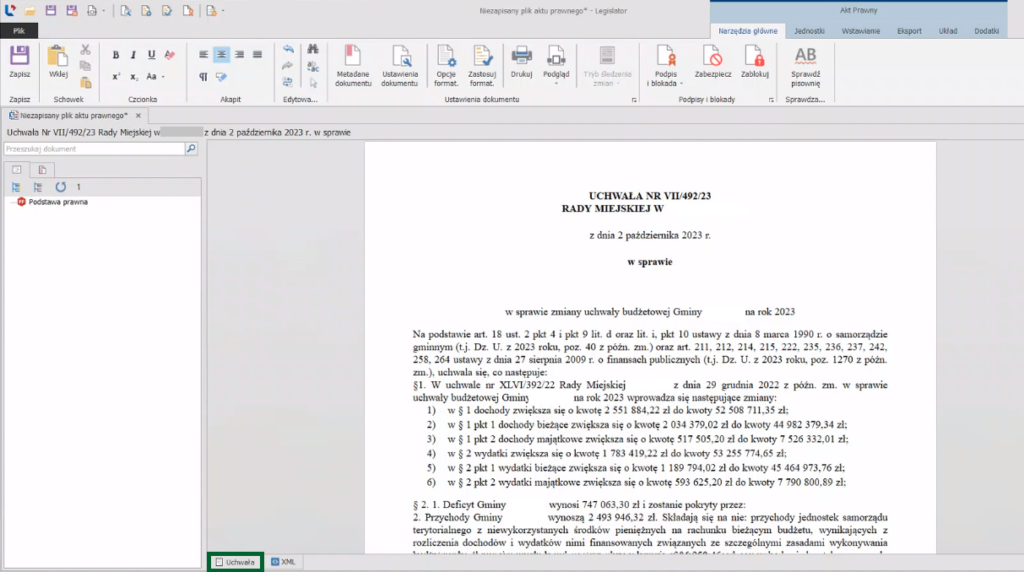
Następnie należy kliknąć na ikonę szarego koła w prawym dolnym rogu programu – Uzasadnienie.
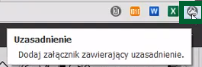
W zakładce Uzasadnienie należy wkleić treść uzasadnienia z pliku wygenerowanego w BEST Asystencie. Tekst uzasadnienia można wyciąć z pliku Word.
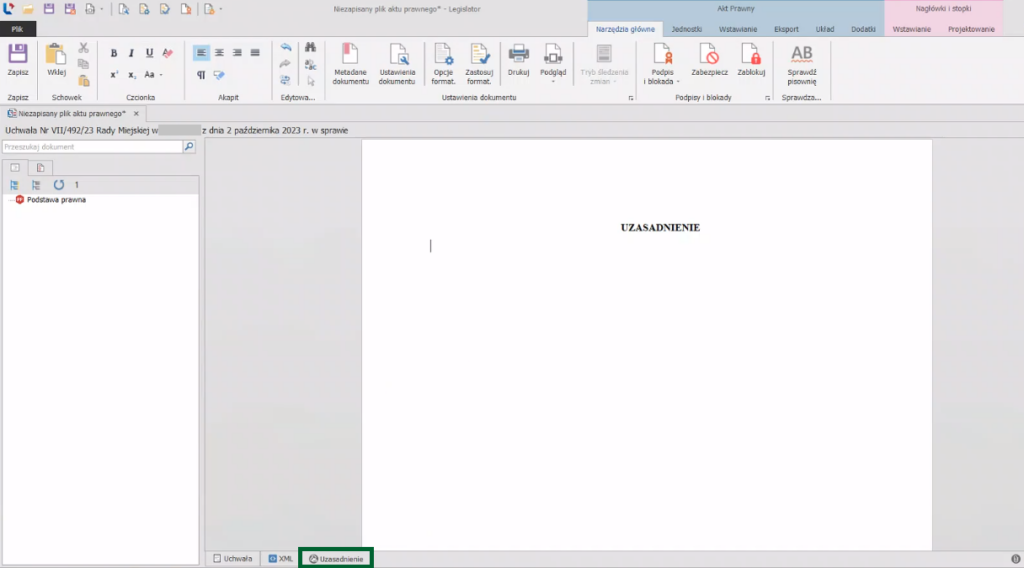
Plik, który został wygenerowany z programie BEST Asystent, należy zapisać do pliku PDF. Plik ten powinien składać się z samych załączników, bez tekstu uchwały oraz uzasadnienia.
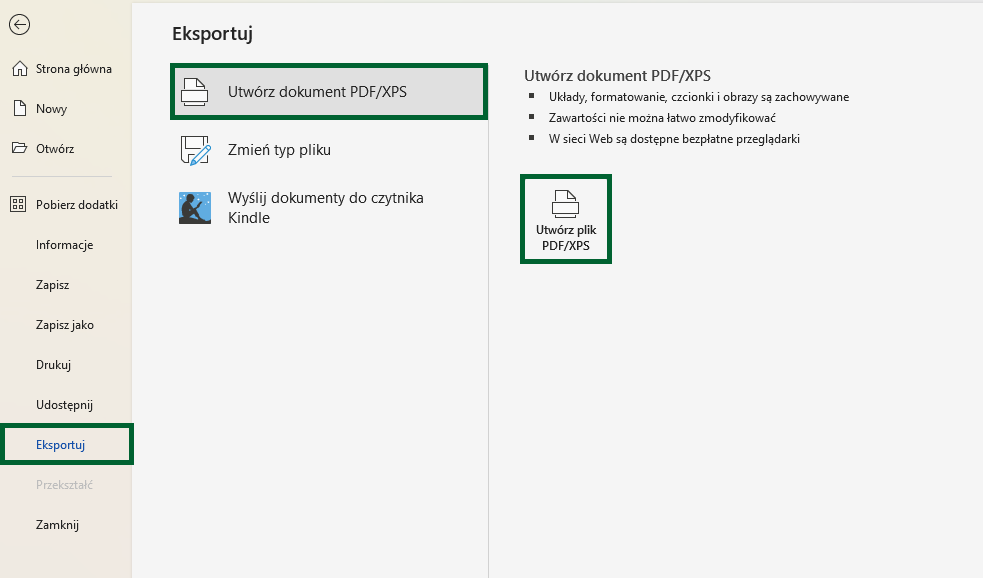
Następnie w programie Legislator w prawym dolnym rogu należy kliknąć na pomarańczową ikonkę – Załącznik binarny.
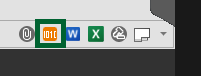
W oknie dialogowym w polu Nazwa pliku, należy wybrać z komputera wcześniej zapisany plik PDF z załącznikami do uchwały. Aby zatwierdzić wybór, należy kliknąć przycisk Zastosuj.
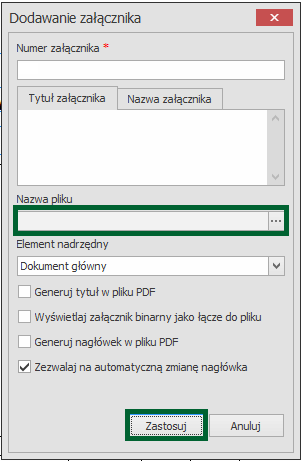
Następnie plik można zapisać i wyeksportować.